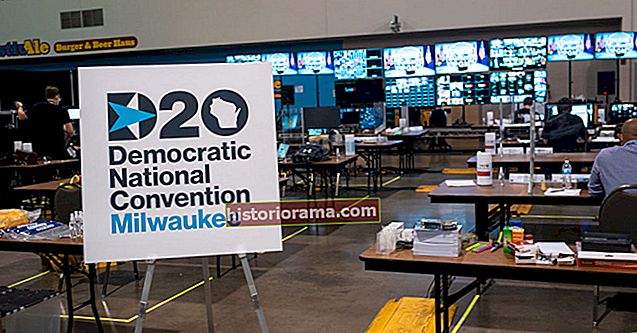Å miste den bærbare datamaskinen eller bli utsatt for tyveri kan få katastrofale konsekvenser. Det er trinn du kan ta for å beskytte den bærbare datamaskinen din og forhindre sikkerhetsbrudd hvis du mister denne enheten.
Foruten å beskytte enheten med et passord, anbefaler vi at du bruker et av de innebygde sporingsverktøyene som tilbys av Windows og Apple. Det er raskt og enkelt å aktivere disse funksjonene, og de gir deg en pålitelig måte å spore en tapt eller stjålet bærbar PC på.
Finne en Windows bærbar PC
Med Windows 10 inkluderer Microsoft muligheten Finn min enhet for enheter som bruker operativsystemet. Aktiver denne funksjonen for å spore den bærbare datamaskinen din når den mangler.
Trinn 1: Gå til Oppdatering og sikkerhet i Innstillinger
Gå til Start-menyen og skriv inn Innstillinger, og velg deretter innstillingsalternativet som vises. Når du er der, se etter delen som sier Oppdatering og sikkerhet, og velg dette.
Trinn 2: Klikk Finn enheten min
 skjermbilde
skjermbilde Se til sidefeltmenyen og finn alternativet som sier Finn enheten min og velg den. I vinduet som vises, se etter overskriften som sier Finn enheten min: ___ og se om det står på eller av. Hvis det sier seg, velger du Endring knappen nedenfor for å slå den på.
Trinn 3: Logg på med Microsoft-konto.
 skjermbilde
skjermbilde Når du vil finne den bærbare datamaskinen, kan du gå til Microsoft-kontosiden og logge på med kontoinformasjonen din. Når du er logget på Microsoft-kontoen din, velger du delen merket Enheter. På enheten Enheter velger du enheten du vil finne. Velg på siden til den bærbare datamaskinen Finn enheten min. Du blir deretter ført til en side der Microsoft vil gi deg et kartsted for enheten din der den sist ble oppdaget, og når den sist ble oppdaget. På venstre side av skjermen, hvis du klikker på navnet på enheten din, dukker det opp en meny som kan vise mer informasjon om den bærbare datamaskinens sist kjente sted, samt to alternativer du kan velge: Finne og Låse. Finne lar deg søke etter den nåværende posisjonen til den bærbare datamaskinen, ikke bare den sist kjente plasseringen.
Finne en Mac-bærbar PC
På Mac-er kalles sporingsfunksjonen Find My Mac, og den lar deg finne lokaliteten til den bærbare datamaskinen på et kart for henting eller rapportering. Slik kommer du i gang.
Trinn 1: Gå til iCloud-innstillinger

Gå til menyen din på din Mac og velg Systemvalg. Her, gå til iCloud ikon: Dette kan kreve at du logger på med Apple-kontoinformasjonen din hvis du ikke allerede har gjort det.
Trinn 2: Klikk på Finn min Mac

Gjennomgå iCloud-funksjonene dine og se etter alternativet Finn min Mac. Forsikre deg om at avkrysningsruten er valgt for å aktivere denne funksjonen. Hvis ikke, sjekk det, og velg deretter Tillate når iCloud spør deg om du er sikker.
Trinn 3: Gå til iCloud.com
Nå som funksjonen er slått på, kan du finne den bærbare datamaskinen din ved å logge på iCloud.com med Apple-kontoen din. Når du er logget inn (du må kanskje bekrefte at du stoler på enheten du jobber med), velger du Finn min Iphone å komme i gang.
Trinn 4: Finn det på kartet
Du skal nå kunne finne en meny med alle enhetene som er tilknyttet kontoen din. Velg MacBook fra denne listen, og iCloud tar opp et kart som viser deg hvor det er. Du kan velge å la Mac-en spille en lyd hvis du vil finne den, eller vise en tilpasset melding på skjermen, eller du kan til og med låse Mac-en eksternt med et passord for å forhindre tilgang.
Ekstra sporings- og beskyttelsesapper

De innebygde funksjonene for både Windows og MacOS er fine hvis du vil ha en rask måte å spore den bærbare datamaskinen på. Imidlertid tilbyr de ikke mange ekstra sikkerhetsfunksjoner. Hvis du vil ha forbedret beskyttelse, er ekstra nedlasting av programvare avgjørende. Du må også konfigurere et komplett sporingsprogram. Grundigere forsvar er utrolig nyttige i tilfelle tyveri, men muligens overkill når det gjelder hjemmeenheter. Uansett kan vi anbefale et par alternativer du kan bruke for å komme i gang.
PreyProject's Prey : Prey er en utmerket nedlasting som lar deg registrere flere enheter for sporing. Når du merker en enhet som mangler, kan Prey spore den for deg. Appen hjelper deg med å låse enheten eksternt, hente data fra den eller ringe en alarm for å finne den. Du har også valget om å tørke data fra den bærbare datamaskinen helt for å beskytte personvernet ditt. Når det gjelder sporing av kriminelle, kan appen også lage bevisrapporter med informasjon om enhetens plassering. En rapport kan også inneholde bilder tatt fra enhetens kamera, som politiet kan bruke til å gjenopprette eiendelene dine. Det finnes flere forskjellige servicenivåer med Prey, men grunnpakken er gratis og sporer opptil tre enheter.
Skjult : Skjult er en annen toppsporingsapp eksklusiv for MacOS og iOS-enheter. Hvis du har en MacBook, vil du kanskje også se på denne appen. Den kan spore plassering, ta bilder, logge tastetrykk, registrere talemeldinger, aktivere ekstern tilgang og mer. Med Hidden kan du kontrollere enheten langveisvis og til og med tørke data om nødvendig. Den personlige pakken for Hidden koster $ 2,99 per måned å bruke og dekker tre Apple-enheter. Grunnpakken koster $ 1,67 per måned og beskytter en enkelt Apple-enhet.
Avhengig av hvilken type bærbar datamaskin du vil spore, kan en håndfull innfødte funksjoner, apper og andre nedlastinger bidra til å nå målene dine. Enten det er å forsvare seg mot tyveri eller fravær, vår liste dekker alle aspekter av enhetssporing du trenger for din bærbare datamaskin.